Märkus.: See artikkel on oma töö ära teinud ja aegub peagi. Kuna soovime vältida tõrketeateid selle kohta, et ühte või teist lehte ei leitud, eemaldame lingid, millest oleme teadlikud. Kui olete ise loonud sellele lehele viivaid linke, eemaldage need. Üheskoos aitame tagada veebi korraspüsimise.
Dokumenditeabe paan on Office 2016 rakendustes eemaldatud. Siiski on saadaval uus funktsioon, mis muudab Wordi dokumentides SharePointi atribuutide redigeerimise hõlpsaks.
Microsoft 365 need kasutajad, kes saavad igakuiseid värskendusi (praegune kanal), on see funktsioon juba olemas ja see on peagi saadaval ka teistele Office ' i 2016 kasutajatele.
Wordis uue SharePointi atribuutide funktsiooni kasutamiseks klõpsake menüü Vaade nuppu SharePointi atribuudid.
Dokumendi atribuutide kuvamiseks ja redigeerimiseks muudes Office ' i 2016 rakendustes leiate teavet menüü failid kaudu, mis asub Excelis 2016, Word 2016 ja PowerPoint 2016.
SharePointi dokumenditeek, veebisaidil või ühiskaustas olevad dokumendid võivad olla seotud dokumenditeegi atribuutidega. Uue dokumenditeegi loomisel saate määratleda dokumendi teegispetsiifilised atribuudid ja määrata nende väärtuste jaoks reeglid. Office 2016 rakendustes dokumendi teegispetsiifiliste atribuutide vaatamiseks ja redigeerimiseks järgige siin toodud juhised.
-
Kui avate rakenduses Word 2016, Excel 2016 või PowerPoint 2016 dokumenditeegist pärit dokumendi, millel on dokumendi teegispetsiifilised atribuudid, kuvatakse lindi all hoiatus. Dokumendi teegispetsiifilised atribuudid kuvamiseks klõpsake nuppu Redigeeri atribuute.
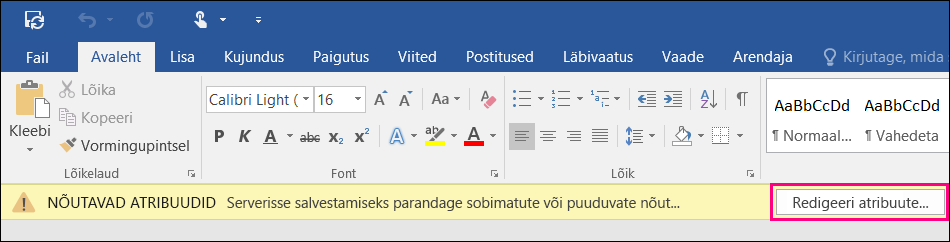
-
Office‘i viib teid menüü Fail vahekaardile Teave. Selle ise avamiseks saate valida Fail > Teave. Dokumendi atribuutide vaatamiseks ja redigeerimiseks klõpsake jaotises Atribuudid nuppu Kuva kõik atribuudid. Kõik dokumenditeegi nõutavad atribuudid on rakendustes Word 2016, Excel 2016 ja PowerPoint 2016 vahekaardil Teave tähistatud punase äärisega.
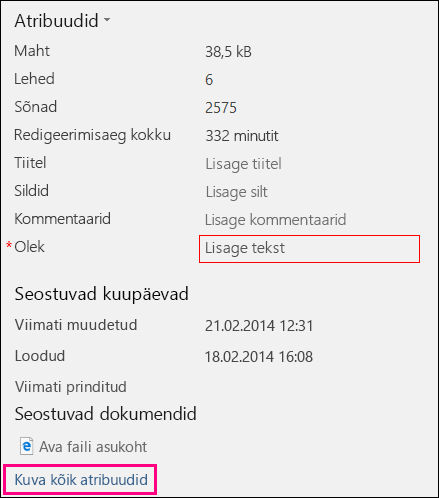
-
Kui proovite dokumenti salvestada ja te pole esitanud nõutavate dokumentide atribuute, ei ole teil lubatud oma muutusi dokumenditeeki salvestada ning kuvatakse dialoogiboks, kus selgitatakse, et mõned atribuudid on puudu. Kui soovite, et Office navigeeriks teile vahekaardil teave, kus on näha puuduvaid atribuute, klõpsake nuppu Mine dokumendi atribuutidele .

-
Kui dokumendis pole nõutavaid atribuute, kuvatakse ka lindi all teade selle kohta, et te ei saa salvestada enne, kui olete sisestanud vajalike atribuutide väärtused. Nupp „Proovi uuesti salvestada“ pole saadaval, kui mõni atribuut puudub. Dokumendi muudatuste salvestamiseks serverisse sisestage puuduv teave kõigi nõutavate dokumentide atribuutide kohta ja klõpsake nuppu proovi uuesti nuppu Salvesta .
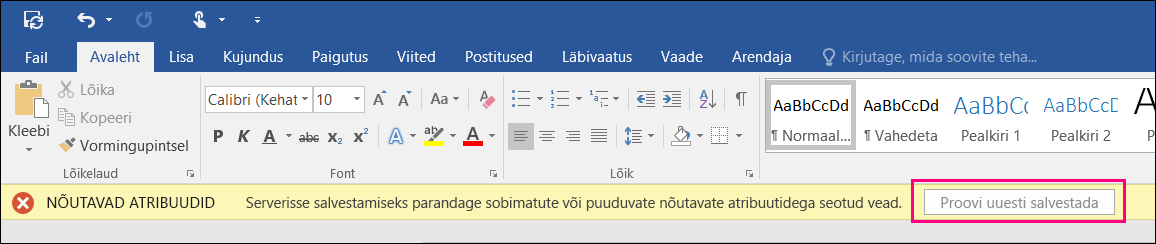
Mõni dokumendi teegispetsiifiline atribuut (nt otsingutega seotud) vajab täiendavaid SharePointi andmeid ja selliseid atribuute ei saa redigeerida otse vahekaardi Teave jaotises Atribuudid. Need atribuudid kuvatakse koos nupuga Kuva üksikasjad. Seda tüüpi atribuutide redigeerimiseks järgige siin toodud juhiseid.
-
Vahekaardi Teave jaotise Atribuudid kuvamiseks valige Fail > Teave.
-
Klõpsake nuppu Kuva üksikasjad.
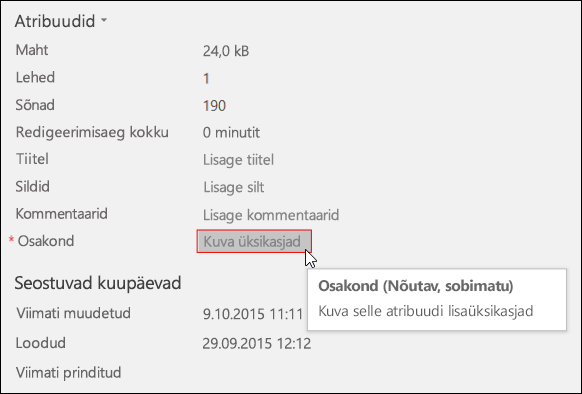
-
Redigeerige atribuudi väärtust metaandmete dialoogiboksis. See dialoogiboks on sama nagu metaandmete dialoogiboks Microsoft SharePointi veebipõhises kasutajaliideses.
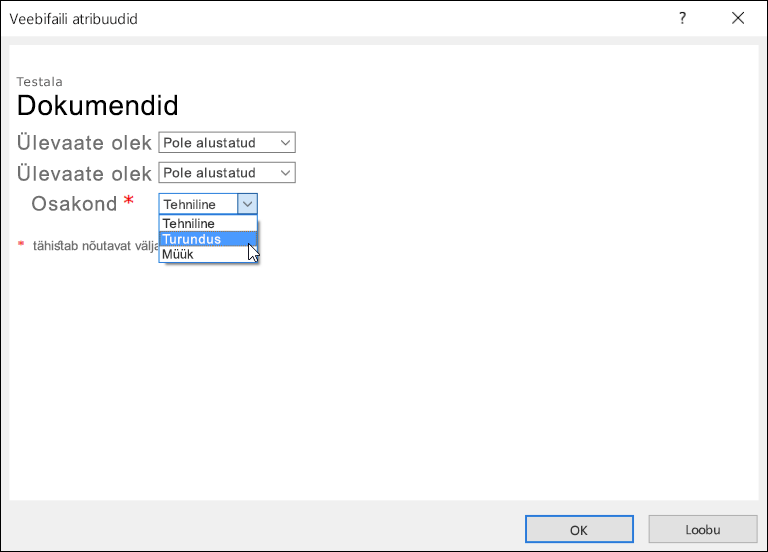
-
Atribuudi muudatuste salvestamiseks klõpsake nuppu OK.










